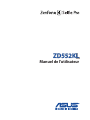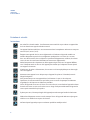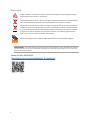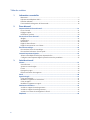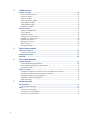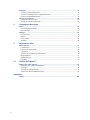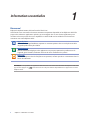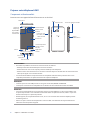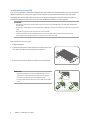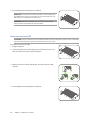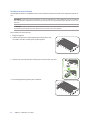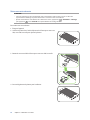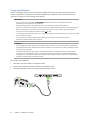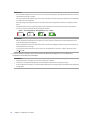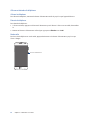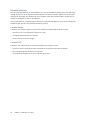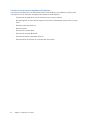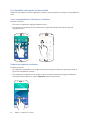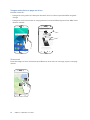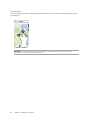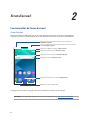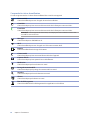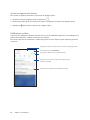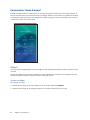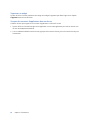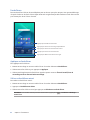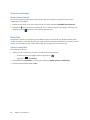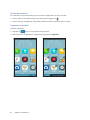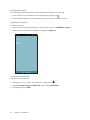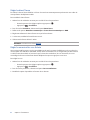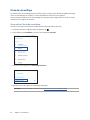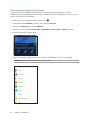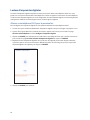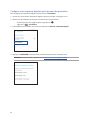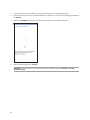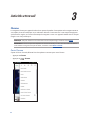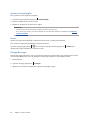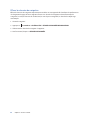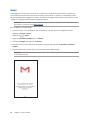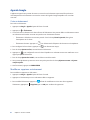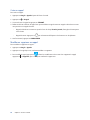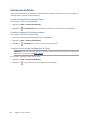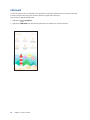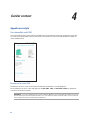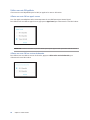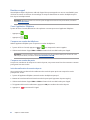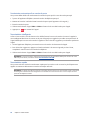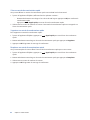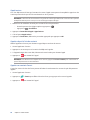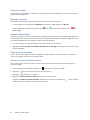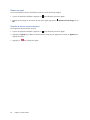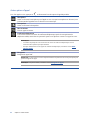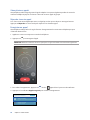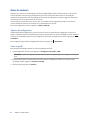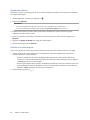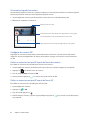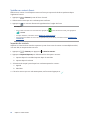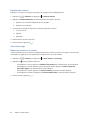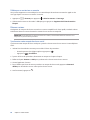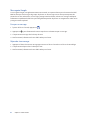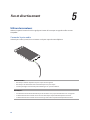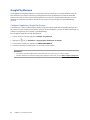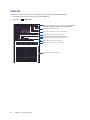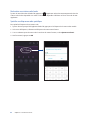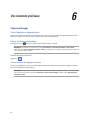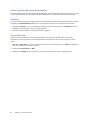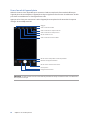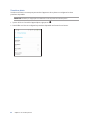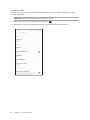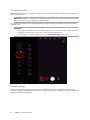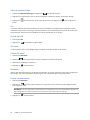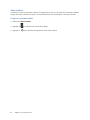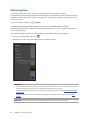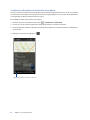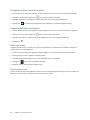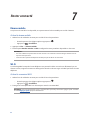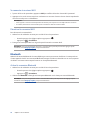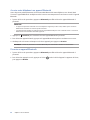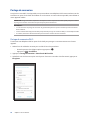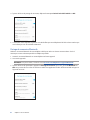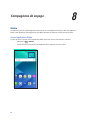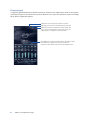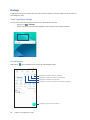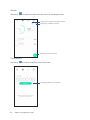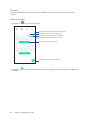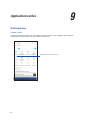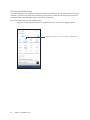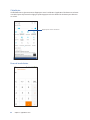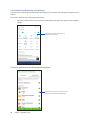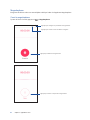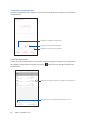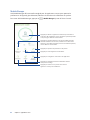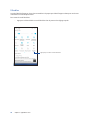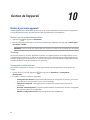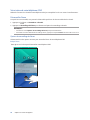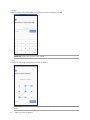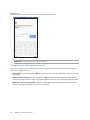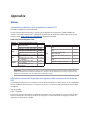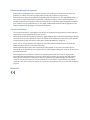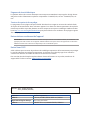Asus ZENFONE 4 SELFIE PRO ZD552KL Le manuel du propriétaire
- Catégorie
- Téléphones portables
- Taper
- Le manuel du propriétaire
Ce manuel convient également à

ZD552KL
Manuel de l'utilisateur

2
Entretien et sécurité
Instructions
Avis relatif à la sécurité routière : Il est fortement recommandé de ne pas utiliser cet appareil lors
de la conduite de tout type de véhicule motorisé.
Cet appareil doit être utilisé dans un environnement dont la température ambiante est comprise
entre 0°C (32°F) et 35°C (95°F).
Éteignez votre appareil dans les zones réglementées où l'utilisation d'appareils mobiles est
interdite. Respectez toujours les lois et règlements juridiques dans ces zones (ex : en avion,
dans une salle de cinéma, dans un hôpital ou à proximité d'équipements médicaux, de stations
service, de sites de construction/démolition et autres zones réglementées).
Utilisez uniquement des adaptateurs et câbles approuvés par ASUS avec cet appareil. Référez-
vous à l'étiquette située au dessous de l'appareil pour vérifier que l'adaptateur secteur répond
aux exigences de tension.
N'utilisez pas de cordons d'alimentation, d'accessoires ou d'autres périphériques endommagés
avec votre appareil.
Maintenez votre appareil au sec. N'exposez pas l'appareil à la pluie ou à l'humidité, tenez-le
éloigné des liquides.
Vous pouvez faire passer votre appareil dans les détecteurs à rayons X des aéroports.
Cependant, il est recommandé de ne pas le faire passer au travers de portiques de détection
magnétique, ni de l'exposer aux détecteurs portables.
L'écran de l'appareil est en verre. Si l'écran est cassé ou fissuré, cessez d'utiliser l'appareil et évitez
de toucher les zones cassées ou fissurées avec vos doigts. Envoyez immédiatement l'appareil au
service après-vente ASUS le plus proche.
À pleine puissance, l'écoute prolongée de l'appareil peut endommager l'oreille de l'utilisateur.
Débranchez l'adaptateur secteur avant de nettoyer l'écran de l'appareil. Utilisez une éponge en
cellulose ou un chiffon doux en peau de chamois.
Ne faites réparer l'appareil que par un technicien qualifié et certifié par ASUS.
F12567
Juillet 2017
Première Édition

3
Mise au rebut
Risque d'explosion si la batterie n'est pas correctement remplacée. Jetez les batteries usagées
conformément aux instructions du fabricant.
Ne jetez PAS la batterie avec les déchets ménagers. Le symbole représentant une benne barrée
d'une croix indique que la batterie ne doit pas être jetée avec les déchets ménagers.
Ne jetez PAS ce produit avec les déchets ménagers. Ce produit a été conçu pour permettre une
réutilisation et un recyclage appropriés des pièces. Le symbole représentant une benne barrée
d'une croix indique que le produit (équipement électrique, électronique et batterie contenant
du mercure) ne doit pas être jeté avec les déchets ménagers. Consultez les réglementations
locales pour la mise au rebut des produits électroniques.
Ne jetez PAS l'appareil au feu. NE PAS COURT-CIRCUITER. Ne désassemblez PAS l'appareil.
Forum des fans de ZenTalk
(http://www.asus.com/zentalk/global_forward.php)
AVERTISSEMENT : Ce produit contient des agents chimiques, incluant du plomb, connus dans l'État de la Californie
pour provoquer des cancers, des malformations congénitales ou autres dommages au fœtus. Lavez-vous les mains
après avoir manipulé le produit.

4
1 Informations essentielles
Bienvenue ! ...........................................................................................................................................................................7
Préparer votre téléphone ASUS ! .................................................................................................................................8
Première utilisation ........................................................................................................................................................16
Fonctionnalités multi-gestes de l'écran tactile...................................................................................................18
2 Écran d'accueil
Fonctionnalités de l'écran d'accueil .............................................................................................. 21
Écran d'accueil .................................................................................................................................................................21
Réglages rapides .............................................................................................................................................................23
Notifications système ...................................................................................................................................................24
Personnaliser l'écran d'accueil ....................................................................................................... 25
Widgets ..............................................................................................................................................................................25
Fond d'écran ..................................................................................................................................................................... 27
Mode facile ........................................................................................................................................................................28
Régler la date et l'heure ...............................................................................................................................................31
Régler la sonnerie et les sons d'alerte .................................................................................................................... 31
Écran de verrouillage ...................................................................................................................... 32
Personnaliser l'écran de verrouillage ......................................................................................................................32
Personnaliser les boutons d'accès rapide ............................................................................................................. 33
Lecteur d'empreintes digitales ...................................................................................................... 34
Allumer votre téléphone ASUS pour la première fois .....................................................................................34
Configurer votre empreinte digitale à partir du menu des paramètres ..................................................35
3 Activités et travail
Chrome ............................................................................................................................................. 37
Ouvrir Chrome .................................................................................................................................................................37
Ajouter un nouvel onglet ............................................................................................................................................ 38
Favoris .................................................................................................................................................................................38
Partager des pages ........................................................................................................................................................38
Effacer les données de navigation...........................................................................................................................39
Gmail ................................................................................................................................................ 40
Agenda Google ................................................................................................................................ 41
Créer un événement .....................................................................................................................................................41
Modifier ou supprimer un événement ..................................................................................................................41
Créer un rappel ................................................................................................................................................................42
Modifier ou supprimer un rappel ............................................................................................................................42
Gestionnaire de fichiers.................................................................................................................. 43
Accéder au support de stockage interne .............................................................................................................43
Accéder au support de stockage externe ............................................................................................................43
Accéder à un service de stockage dans le Cloud...............................................................................................43
FAQ ZenUI ........................................................................................................................................ 44
Table des matières

5
4 Garder contact
Appeler avec style ........................................................................................................................... 45
Fonctionnalités multi SIM ...........................................................................................................................................45
Émettre un appel ............................................................................................................................................................ 47
Recevoir un appel ...........................................................................................................................................................51
Gérer le journal des appels ......................................................................................................................................... 51
Autres options d'appel .................................................................................................................................................53
Gérer plusieurs appels .................................................................................................................................................. 54
Enregistrer un appel ...................................................................................................................................................... 54
Gérer les contacts ............................................................................................................................ 55
Options de configuration ............................................................................................................................................55
Créer un profil ..................................................................................................................................................................55
Ajouter des contacts .....................................................................................................................................................56
Configurer les contacts VIP ......................................................................................................................................... 57
Spécifier vos contacts favoris.....................................................................................................................................58
Importer des contacts ..................................................................................................................................................58
Exporter des contacts ................................................................................................................................................... 59
Réseaux sociaux .............................................................................................................................................................. 60
Messagerie Google ........................................................................................................................................................ 61
5 Fun et divertissement
Utiliser des écouteurs ..................................................................................................................... 62
Connecter la prise audio ..............................................................................................................................................62
Google Play Musique ...................................................................................................................... 63
Radio FM .......................................................................................................................................... 64
6 Vos instants précieux
Capture d'images ............................................................................................................................ 66
Ouvrir l'application Appareil photo ........................................................................................................................66
Utiliser l'appareil photo pour la première fois ....................................................................................................67
Paramètres avancés .......................................................................................................................................................71
Utiliser la galerie ............................................................................................................................. 74
Accéder aux images de vos réseaux sociaux ou stockées dans le Cloud ................................................74
Visualiser les informations de localisation d'une photo .................................................................................75
Partager des fichiers à partir de la galerie ............................................................................................................76
Supprimer des fichiers de la galerie ........................................................................................................................76
Éditer une image.............................................................................................................................................................76
7 Rester connecté
Réseau mobile ................................................................................................................................. 77
Activer le réseau mobile ..............................................................................................................................................77
Wi-Fi .................................................................................................................................................. 77
Activer la connexion Wi-Fi ...........................................................................................................................................77
Se connecter à un réseau Wi-Fi ................................................................................................................................. 78
Désactiver la connexion Wi-Fi ...................................................................................................................................78

6
Bluetooth ......................................................................................................................................... 78
Activer la connexion Bluetooth ................................................................................................................................78
Associer votre téléphone à un appareil Bluetooth ...........................................................................................79
Dissocier un appareil Bluetooth ...............................................................................................................................79
Partage de connexion ..................................................................................................................... 80
Partage de connexion Wi-Fi .......................................................................................................................................80
Partage de connexion Bluetooth ............................................................................................................................. 81
8 Compagnons de voyage
Météo ............................................................................................................................................... 82
Ouvrir l'application Météo .......................................................................................................................................... 82
Écran principal .................................................................................................................................................................83
Horloge ............................................................................................................................................ 84
Fuseau horaire .................................................................................................................................................................84
Alarme .................................................................................................................................................................................85
Chronomètre .................................................................................................................................................................... 85
Minuteur ............................................................................................................................................................................86
9 Applications utiles
Outils spéciaux ................................................................................................................................ 87
Lampe torche ...................................................................................................................................................................87
Puissance et Optimisation ..........................................................................................................................................88
Calculatrice ........................................................................................................................................................................89
Gestionnaire de démarrage automatique ...........................................................................................................90
Magnétophone ...............................................................................................................................................................91
Mobile Manager ..............................................................................................................................................................93
Filtre bleu ...........................................................................................................................................................................94
10 Gestion de l'appareil
Mettre à jour votre appareil ........................................................................................................... 95
Mettre à jour le système d'exploitation .................................................................................................................95
Stockage .............................................................................................................................................................................95
Sauvegarde et réinitialisation .................................................................................................................................... 95
Sécurisation de votre téléphone ASUS ..................................................................................................................96
Appendice
Notices ............................................................................................................................................ 100

7 Chapitre 1 : Informations essentielles
Informations essentielles
1
1 Informations essentielles
Bienvenue !
Explorez la simplicité intuitive de l'interface ASUS Zen UI 3.0 !
ASUS Zen UI 3.0 est une interface charmante et intuitive uniquement disponible sur les téléphones ASUS. Elle
propose de nombreuses applications spéciales, qui sont intégrées dans ou avec d'autres applications pour
satisfaire vos besoins personnels et vous simplifier la vie. ASUS ZenUI vous laisse libre de vous divertir sans
contraintes avec votre téléphone ASUS.
Appareil photo
Grâce à la technologie PixelMaster, capturez vos moments précieux dans un rendu photo et vidéo
de grande qualité et des plus réaliste.
Mobile Manager
Offre une interface intégrée pour des applications conçues pour optimiser les performances de
l'appareil, gérer la batterie, l'utilisation des données et les notifications du système.
FAQ ZenUI
Trouvez des réponses dans les FAQ (Foires aux questions) ou faites part de vos commentaires dans le
forum des utilisateurs.
REMARQUE : La disponibilité des applications ASUS Zen UI 3.0 varie en fonction du modèle de téléphone ASUS et du
pays d'achat. Appuyez sur
à partir de l'écran d'accueil pour vérifier la disponibilité de ces applications sur votre
téléphone ASUS.

8 Chapitre 1 : Informations essentielles
Préparer votre téléphone ASUS !
Composants et fonctionnalités
Prenez en main votre appareil et faites-le fonctionner en un clin d'œil.
AVERTISSEMENT !
• Pouréviterlesproblèmesconcernantlaconnexionréseauetlabatterie:
• NEPASplacerd'autocollantmétalliquesurlazonedel'antenne.
• NEPASutiliserdecadreoudecoquedeprotectionmétalliquesurletéléphone.
• NEPAScouvrirlazonedel'antenneaveclesmainsoud'autresobjetslorsdel'utilisationdecertainesfonctions
telles que les appels ou la connexion internet.
• Ilestrecommandéd'utiliseruneprotectiond'écrancompatible.L'utilisationd'uneprotectiond'écrannon
compatible peut entraîner un dysfonctionnement du capteur du téléphone.
REMARQUES :
• LesfentespourcartenanoSIMprennentenchargelesréseauxLTE,WCDMAetGSM/EDGE.
• LafentepourcartemicroSDestcompatibleaveclesformatsdecartesmémoiremicroSDetmicroSDHC.
IMPORTANT !
• Iln'estpasrecommandédeplaceruneprotectiond'écransurvotretéléphonecarcelle-cipeutinterféreravec
le capteur de proximité. Si vous souhaitez tout de même utiliser une protection d'écran, veillez à ce que cette
dernière n'obstrue pas le capteur de proximité.
• Gardezl'appareil,ettoutparticulièrementl'écran,ausec.L'eauoutoutesautresformesdeliquidespeuvent
endommager l'écran.
• VeillezàcequelecouvercleducompartimentàcartenanoSIM/cartemémoiresoittoujoursfermélorsde
l'utilisation ou du transport de l'appareil.
Microphone
Port micro USB
Écouteur
Caméras avants
Écran tactile
Capteur RGB /
de proximité /
de luminosité
Lumière de
remplissage
Retour
Prise casque
Bouton
d'alimentation
Microphone
Caméra arrière
Touche de réglage du volume
Haut-parleur
Flash
Témoin lumineux
Fente pour carte
nano SIM1, nano
SIM2 / microSD
Applications
récentes
Lecteur d'empreintes
digitales / Touche
d'accueil

9 Chapitre 1 : Informations essentielles
Installer une carte nano SIM
Une carte nano SIM (Nano Subscriber Identity Module) peut stocker des informations telles que votre numéro de
téléphone mobile, vos contacts, messages et autres données vous permettant d'accéder à un réseau mobile.
Votre téléphone est doté d'une fente pour carte nano SIM et d'une fente pour carte nano SIM / microSD vous
permettant d'utiliser simultanément deux réseaux de téléphonie mobile sur un même appareil.
ATTENTION !
• Cetappareilaétéconçupourn'êtreutiliséqu'avecunecartenanoSIMdélivréeparunopérateurdetéléphonie
mobile agréé.
• NetentezpasdedécouperunecarteSIMdeformatdifférent.Lefairepeutendommagerl'appareilainsiquevotre
carte.
• Éteignezvotreappareilavantd'yinsérerunecartenanoSIM.
• Faitestrèsattentionlorsdelamanipulationd'unecartenanoSIM.ASUSnepeutenaucuncasêtretenu
responsable des dommages ou pertes occasionnés à votre carte nano SIM.
Pour installer une carte nano SIM :
1. Éteignez l'appareil.
2. Insérez une pointe dans l'orifice d'éjection de la fente pour carte
nano SIM, nano SIM / microSD pour éjecter le plateau.
3. Insérez votre carte nano SIM ou microSD dans l'une des fentes.
Micro SD
Nano-SIM1
Nano-SIM2
Nano-SIM1
IMPORTANT !
• Utilisez uniquement une carte nano SIM standard avec cet
appareil. Une carte SIM découpée ne peut pas être insérée
correctement et détectée par votre téléphone ASUS.
• Il n'est possible d'utiliser qu'une carte nano SIM2 ou microSD à
la fois.

10 Chapitre 1 : Informations essentielles
Retirer une carte nano SIM
ATTENTION : Faites très attention lors de la manipulation d'une carte nano SIM. ASUS ne peut en aucun cas être tenu
responsable des dommages ou pertes occasionnés à votre carte nano SIM.
Pour retirer une carte nano SIM :
1. Éteignez l'appareil.
2. Insérez une pointe dans l'orifice d'éjection de la fente pour carte nano
SIM, nano SIM / microSD pour éjecter le plateau.
3. Retirez la carte nano SIM de la fente pour carte nano SIM, nano SIM /
microSD.
4. Poussez légèrement le plateau pour le refermer.
4. Poussez légèrement le plateau pour le refermer.
IMPORTANT ! Lorsque deux cartes SIM sont insérées, seule une fente pour
carte SIM prend en charge les réseaux 4G / 3G / 2G. L'autre fente pour carte
SIM ne prend en charge que les réseaux 2G / 3G.
ATTENTION : Afin d'éviter d'endommager votre appareil, ne placez pas
d'objets pointus ou de produits solvants à proximité.
Micro SD
Nano-SIM1
Nano-SIM2
Nano-SIM1
Micro SD

11 Chapitre 1 : Informations essentielles
Installer une carte mémoire
Votre téléphone ASUS est compatible avec les cartes mémoire au format microSD™ d'une capacité maximale de
2 To.
REMARQUE : Certains types de cartes mémoire ne sont pas compatibles avec votre téléphone. Assurez-vous d'utiliser
des cartes mémoire compatibles pour éviter les pertes de données ainsi que d'endommager l'appareil et / ou la carte
mémoire.
ATTENTION : Faites très attention lors de la manipulation d'une carte mémoire. ASUS ne peut en aucun cas être tenu
responsable des dommages ou pertes de données occasionnés à votre carte mémoire.
Pour installer une carte mémoire :
1. Éteignez l'appareil.
2. Insérez une pointe dans l'orifice d'éjection de la fente pour carte
nano SIM, nano SIM / microSD pour éjecter le plateau.
3. Insérez votre carte microSD dans la fente pour carte nano SIM / microSD.
4. Poussez légèrement le plateau pour le refermer.
Micro SD
Nano-SIM1

12 Chapitre 1 : Informations essentielles
Retirer une carte mémoire
ATTENTION !
• Faitestrèsattentionlorsdelamanipulationd'unecartemémoire.ASUSnepeutenaucuncasêtretenu
responsable des dommages ou pertes de données occasionnés à votre carte mémoire.
• Éjectezcorrectementlacartemémoiredesafente.Pourcefaire,appuyezsur
> Paramètres > Stockage,
puis appuyez sur
près de Carte SD sous l'option Mémoire de stockage externe.
Pour retirer une carte mémoire :
1. Éteignez l'appareil.
2. Insérez une pointe dans l'orifice d'éjection de la fente pour carte nano
SIM, nano SIM / microSD pour éjecter le plateau.
3. Retirez la carte microSD de la fente pour carte nano SIM / microSD.
4. Poussez légèrement le plateau pour le refermer.
Micro SD
Nano-SIM1
Micro SD

13 Chapitre 1 : Informations essentielles
Charger votre téléphone
Même si votre téléphone est livré avec une batterie partiellement chargée, il est fortement recommandé de
charger complètement la batterie avant d'utiliser le téléphone pour la première fois. Lisez attentivement les
instructions suivantes avant de recharger votre appareil.
IMPORTANT !
• Pourdesraisonsdesécurité,utilisezUNIQUEMENT l'adaptateur secteur et le câble fournis pour éviter
d'endommager votre appareil et de vous blesser.
• Retirezlefilmdeprotectiondel'adaptateursecteuretducâblemicroUSBavantdelesutiliser.
• Assurez-vousdebrancherl'adaptateursecteursurunepriseélectriquedotéed'unetensionnominaleappropriée.
Branchez l'adaptateur secteur sur une prise électrique fournissant un courant compris entre 100 V et 240 V.
• Latensiondesortiedel'adaptateursecteurestde5V
2A, 10W.
• Sivousutilisezl'appareillorsquecelui-ciestencoursdechargement,lapriseélectriquedoitsetrouveràproximité
et être aisément accessible.
• Pouréconomiserdel'énergie,débranchezl'adaptateursecteurlorsquecederniern'estpasutilisé.
• Neplacezpasd'objetslourdssurvotreappareil.
ATTENTION !
• Votreappareilpeutdevenirchaudlorsduchargementdesabatterie.Ceciestnormal.Toutefois,sil'appareilest
exceptionnellement chaud, déconnectez le câble micro USB et envoyez l'appareil, le câble et l'adaptateur secteur
au service après-vente ASUS.
• Pouréviterd'endommagervotreappareil,soncâblemicroUSBetsonadaptateursecteur,assurez-vousque
ces derniers sont correctement branchés avant de tenter de recharger la batterie. Pour éviter d'endommager
votre appareil, son adaptateur secteur et son câble micro USB, assurez-vous que ces derniers sont correctement
branchés avant de tenter de recharger la batterie.
Pour charger votre téléphone :
1. Branchez le connecteur USB sur l'adaptateur secteur.
2. Reliez l'autre extrémité du câble micro USB à votre téléphone ASUS.
3. Branchez l'adaptateur secteur sur une prise électrique reliée à la terre.
3
1
2

14 Chapitre 1 : Informations essentielles
IMPORTANT !
• Sivousutilisezletéléphonelorsquecelui-ciestreliéàunepriseélectrique,cettedernièredoitêtrereliéeàlaterre,
à proximité et aisément accessible.
• Lorsduchargementdutéléphoneparlebiaisd'unordinateur,branchezlecâblemicroUSBsurl'undesportsUSB
2.0 / USB 3.0 de votre ordinateur.
• Évitezdechargervotretéléphonedansunenvironnementdontlatempératureambianteestsupérieureà35°C
(95°F).
• Chargezlabatteriedevotreappareilpendantaumoinshuit(8)heuresavantdel'utiliserpourlapremièrefois.
• Lesicônessuivantesindiquentl'étatdechargedelabatterie:
Faible Aucun chargement Chargement en cours Pleine
REMARQUES :
• Utilisezuniquementl'adaptateursecteurfourniavecvotreappareil.L'utilisationd'unautreadaptateursecteur
risque d'endommager votre appareil.
• Utiliserl'adaptateursecteuretlecâblefournispourconnectervotretéléphoneASUSàunepriseélectriqueestle
meilleur moyen de le recharger.
• Laplagedetensiond'entréeentrelaprisemuraleetcetadaptateurestde100Vca-240Vca.Tensiondesortie:
+5V
2A, 10W.
4. Lorsque la batterie est pleine, déconnectez d'abord le câble USB du téléphone avant de débrancher
l'adaptateur secteur de la prise électrique.
REMARQUES :
• L'appareilpeutêtrerechargéparlebiaisduportUSBd'unordinateur.
• Letempsderechargementdel'appareilviaunportUSBd'ordinateurestcependantpluslong.
• Sivotreordinateurnefournitpasunealimentationsuffisantepourrechargerl'appareil,utilisezplutôtl'adaptateur
secteur fourni.

15 Chapitre 1 : Informations essentielles
Allumer et éteindre le téléphone
Allumer le téléphone
Pour allumer le téléphone, maintenez le bouton d'alimentation enfoncé jusqu'à ce que l'appareil démarre.
Éteindre le téléphone
Pour éteindre le téléphone :
1. Si l'écran est éteint, appuyez sur le bouton d'alimentation pour l'allumer. Si l'écran est verrouillé, déverrouillez-
le.
2. Maintenez le bouton d'alimentation enfoncé, puis appuyez sur Éteindre suivi de OK.
Mode veille
Pour basculer le téléphone en mode veille, appuyez brièvement sur le bouton d'alimentation jusqu'à ce que
l'écran s'éteigne.
Bouton d'alimentation

16 Chapitre 1 : Informations essentielles
Première utilisation
Lors de la première utilisation de votre téléphone, un assistant d'installation apparaît pour vous guider tout
au long du processus de configuration de votre appareil. Suivez les instructions apparaissant à l'écran pour
sélectionner une langue, une méthode de saisie, configurer votre réseau mobile et Wi-Fi, synchroniser vos
comptes et configurer les services de localisation.
Vous pouvez utiliser un compte Google ou ASUS pour configurer votre appareil. Si vous ne possédez pas de
compte Google ou ASUS, vous pouvez facilement en créer un.
Compte Google
L'utilisation d'un compte Google vous permet de profiter des fonctionnalités Android suivantes :
• Gestionetaccèsàvosinformationsoùquevoussoyez.
• Sauvegardeautomatiquedevosdonnées.
• AccèsuniverselauxservicesGoogle.
Compte ASUS
L'utilisation d'un compte ASUS vous permet de profiter des avantages suivants :
• Serviced'assistanceASUSpersonnaliséetextensiondelagarantiedesproduitsenregistrés.
• EspacedestockagedansleCloudde5Gogratuit.
• Accèsrapideauxdernièresmisesàjourlogiciellesduproduit.

17 Chapitre 1 : Informations essentielles
Conseils de conservation énergétique de la batterie
La durée de vie de la batterie est un élément important de votre téléphone. Voici quelques conseils pouvant
aider à préserver la consommation énergétique de la batterie de votre téléphone.
– Fermez toutes les applications en cours d'exécution qui ne sont pas utilisées.
– Basculez l'appareil en mode veille (en appuyant sur le bouton d'alimentation) lorsque celui-ci n'est pas
utilisé.
– Réduisez la luminosité de l'écran.
– Baissez le volume.
– Désactivez la connexion Wi-Fi.
– Désactivez la connexion Bluetooth.
– Désactivez la rotation automatique de l'écran.
– Désactivez toutes les fonctions de synchronisation des données.

18 Chapitre 1 : Informations essentielles
Fonctionnalités multi-gestes de l'écran tactile
Utilisez l'écran tactile pour ouvrir des applications, accéder à certains paramètres et naviguer sur votre téléphone
ASUS.
Ouvrir une application ou sélectionner un élément
Procédez comme suit :
• Pourouvriruneapplication,appuyezsimplementdessus.
• Poursélectionnerunélément,telqu'unélémentdansl'applicationGestionnairedechiers,appuyez
simplement dessus.
Déplacer ou supprimer un élément
Procédez comme suit :
• Pourdéplaceruneapplicationouunwidget,maintenezvotredoigtsurl'élémentenquestionpuisfaites-le
glisser vers l'emplacement souhaité.
• Poursupprimeruneapplicationouunwidgetdel'écrand'accueil,maintenezvotredoigtsurl'élémenten
question puis faites-le glisser vers l'option Supprimer située en haut de l'écran.

19 Chapitre 1 : Informations essentielles
Naviguer entre plusieurs pages ou écrans
Procédez comme suit :
• Faitesglisserverslagaucheouladroitepourbasculerd'unécranàl'autreoupourfairedélerunegalerie
d'images.
• Faitesglisserverslehautoulebassurunepageinternetouunelisted'élémentspourlesfairedélerdansla
direction souhaitée.
Zoom avant
Placez deux doigts sur l'écran et écartez-les pour effectuer un zoom avant sur une image, un plan ou une page
internet.

20 Chapitre 1 : Informations essentielles
Zoom arrière
Placez deux doigts sur l'écran et rapprochez-les pour effectuer un zoom arrière sur une image, un plan ou une
page internet.
REMARQUE : Il se peut que vous ne puissiez pas zoomer sur certaines pages internet car celles-ci ont été
spécialement conçues pour s'adapter à votre écran.
La page est en cours de chargement...
La page est en cours de chargement...
La page est en cours de chargement...
La page est en cours de chargement...
La page est en cours de chargement...
La page est en cours de chargement...
La page est en cours de chargement...
La page est en cours de chargement...
La page est en cours de chargement...
La page est en cours de chargement...
La page est en cours de chargement...
La page est en cours de chargement...
La page est en cours de chargement...
La page est en cours de chargement...
La page est en cours de chargement...
La page est en cours de chargement...
La page est en cours de chargement...
La page est en cours de chargement...
La page est en cours de chargement...
La page est en cours de chargement...
La page est en cours de chargement...
La page est en cours de chargement...
La page est en cours de chargement...
La page est en cours de chargement...
La page est en cours de chargement...
La page est en cours de chargement...
La page est en cours de chargement...
La page est en cours de chargement...
La page est en cours de chargement...
La page est en cours de chargement...
La page est en cours de chargement...
La page est en cours de chargement...
La page est en cours de chargement...
La page est en cours de chargement...
La page est en cours de chargement...
La page est en cours de chargement...
La page est en cours de chargement...
La page est en cours de chargement...
La page est en cours de chargement...
La page est en cours de chargement...
La page est en cours de chargement...
La page est en cours de chargement...
La page est en cours de chargement...
La page est en cours de chargement...
La page est en cours de chargement...
La page est en cours de chargement...
La page est en cours de chargement...
La page est en cours de chargement...
La page est en cours de chargement...
La page est en cours de chargement...
La page est en cours de chargement...
La page est en cours de chargement...
La page est en cours de chargement...
La page est en cours de chargement...
La page est en cours de chargement...
La page est en cours de chargement...
La page est en cours de chargement...
La page est en cours de chargement...
La page est en cours de chargement...
La page est en cours de chargement...
La page est en cours de chargement...
La page est en cours de chargement...
La page est en cours de chargement...
La page est en cours de chargement...
La page est en cours de chargement...
La page est en cours de chargement...
La page est en cours de chargement...
La page est en cours de chargement...
La page est en cours de chargement...
La page est en cours de chargement...
La page est en cours de chargement...
La page est en cours de chargement...
La page est en cours de chargement...
La page est en cours de chargement...
La page est en cours de chargement...
La page est en cours de chargement...
La page est en cours de chargement...
La page est en cours de chargement...
La page est en cours de chargement...
La page est en cours de chargement...
La page est en cours de chargement...
La page est en cours de chargement...
-
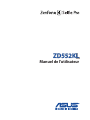 1
1
-
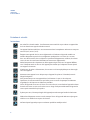 2
2
-
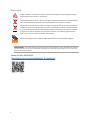 3
3
-
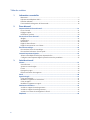 4
4
-
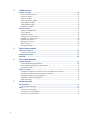 5
5
-
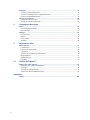 6
6
-
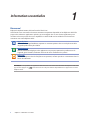 7
7
-
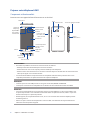 8
8
-
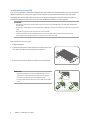 9
9
-
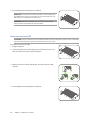 10
10
-
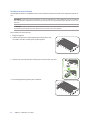 11
11
-
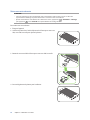 12
12
-
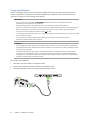 13
13
-
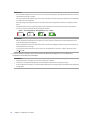 14
14
-
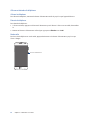 15
15
-
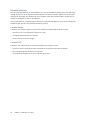 16
16
-
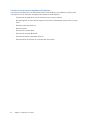 17
17
-
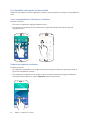 18
18
-
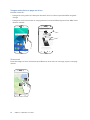 19
19
-
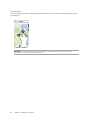 20
20
-
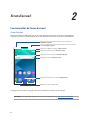 21
21
-
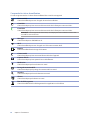 22
22
-
 23
23
-
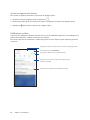 24
24
-
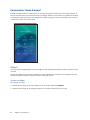 25
25
-
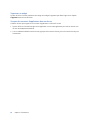 26
26
-
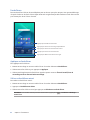 27
27
-
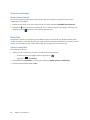 28
28
-
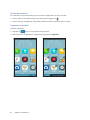 29
29
-
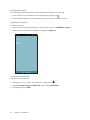 30
30
-
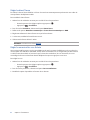 31
31
-
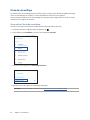 32
32
-
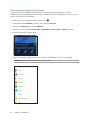 33
33
-
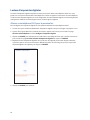 34
34
-
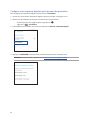 35
35
-
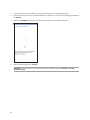 36
36
-
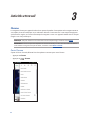 37
37
-
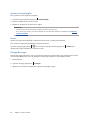 38
38
-
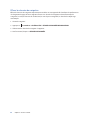 39
39
-
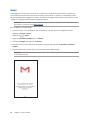 40
40
-
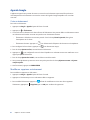 41
41
-
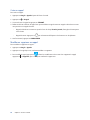 42
42
-
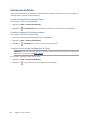 43
43
-
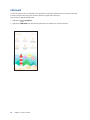 44
44
-
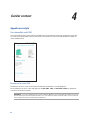 45
45
-
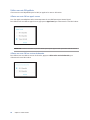 46
46
-
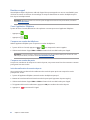 47
47
-
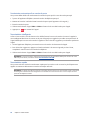 48
48
-
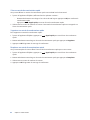 49
49
-
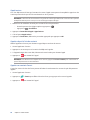 50
50
-
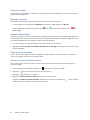 51
51
-
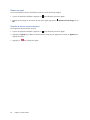 52
52
-
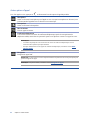 53
53
-
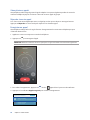 54
54
-
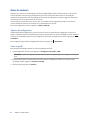 55
55
-
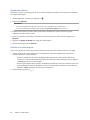 56
56
-
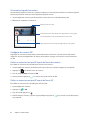 57
57
-
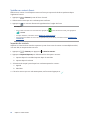 58
58
-
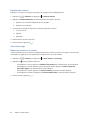 59
59
-
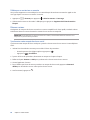 60
60
-
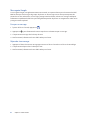 61
61
-
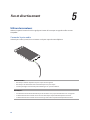 62
62
-
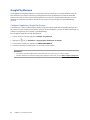 63
63
-
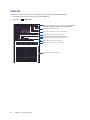 64
64
-
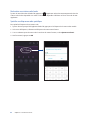 65
65
-
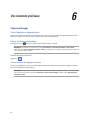 66
66
-
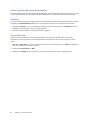 67
67
-
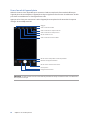 68
68
-
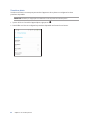 69
69
-
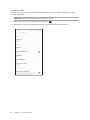 70
70
-
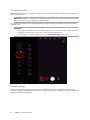 71
71
-
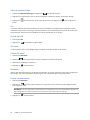 72
72
-
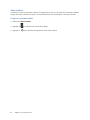 73
73
-
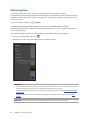 74
74
-
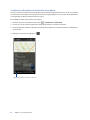 75
75
-
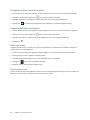 76
76
-
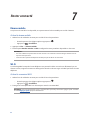 77
77
-
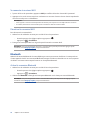 78
78
-
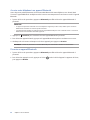 79
79
-
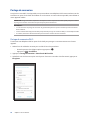 80
80
-
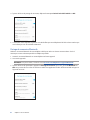 81
81
-
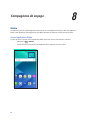 82
82
-
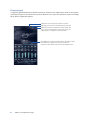 83
83
-
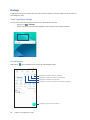 84
84
-
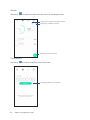 85
85
-
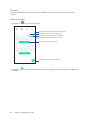 86
86
-
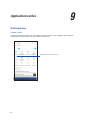 87
87
-
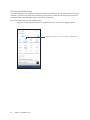 88
88
-
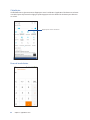 89
89
-
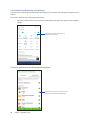 90
90
-
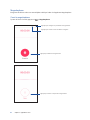 91
91
-
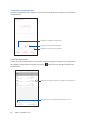 92
92
-
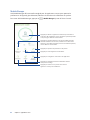 93
93
-
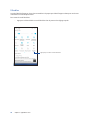 94
94
-
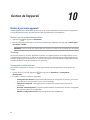 95
95
-
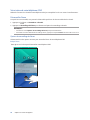 96
96
-
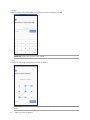 97
97
-
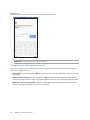 98
98
-
 99
99
-
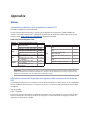 100
100
-
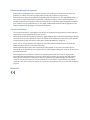 101
101
-
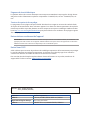 102
102
Asus ZENFONE 4 SELFIE PRO ZD552KL Le manuel du propriétaire
- Catégorie
- Téléphones portables
- Taper
- Le manuel du propriétaire
- Ce manuel convient également à
Documents connexes
-
Asus AI2202 Manuel utilisateur
-
Asus ZB-631KL Le manuel du propriétaire
-
Asus ZENFONE MAX M1 ZB555KL Le manuel du propriétaire
-
Asus ZenFone 4 Max Pro Mode d'emploi
-
Asus ZenFone 5 Selfie Le manuel du propriétaire
-
Asus ZenFone 10 Le manuel du propriétaire
-
Asus ROG Phone 6D Ultimate Le manuel du propriétaire
-
Asus Fonepad 7 (FE375CG) Le manuel du propriétaire
-
Asus ZB-501KL Mode d'emploi
-
Asus ZenFone 3 ZE552KL Le manuel du propriétaire